今回はExcelのセルに値を設定する方法をご紹介します。
以下のようにソースコードを記述します。
Sub 値設定()
Dim a1 As String
a1 = “あいうえお“
Range(“A1“).Value = a1
End Sub
実行結果は以下となります。

20代フリーランスエンジニアのブログ
投稿日:2019年9月16日 更新日:
今回はExcelのセルに値を設定する方法をご紹介します。
以下のようにソースコードを記述します。
Sub 値設定()
Dim a1 As String
a1 = “あいうえお“
Range(“A1“).Value = a1
End Sub
実行結果は以下となります。

執筆者:ユキヒト
関連記事

ActiveCellを使うと想定外の動きをする件【Excel】【VBA】
VBAでActiveCellを使ったコードを書いた際に、少し躓いたため今回記事にします。 まずは、シート上を以下のように準備します。A1セルはリスト化し、「1」「2」「3」が選択できる状態にします。 …
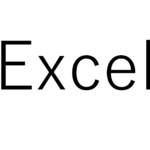
今回はカンマ区切りのCSVファイルをExcelのシートに展開する方法について解説します。 [目次] 1.Excelで開く方法【問題あり】2.データ区切りを使う方法3.データの取得を使う方法 1.Exc …

訳あってVBAでセルをリスト化する機会があり、今回はその時躓いたことを記事にしました。 [目次] 1.起こったバグ2.原因3.対処法 1.起こったバグ セルをリスト化するものとして、今回は以下のソース …
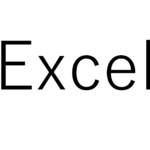
【Excel】リスト化をIndirectで実行する際の文字制限
セルをIndirectで動的にリスト化しようとした際、躓いたことを記事にします。 まずは、シート上を以下のように準備します。 B1をA1の内容に合わせて動的にリスト化します。例えば、A1に北海道と入力 …

2024/05/18
【SQL】【Snowflake】LAG関数で他レコードを参照する【LAG】【OVER】

2024/05/12
【SQL】【Snowflake】テーブルの新規作成【CREATE TABLE】

2024/05/06
【SQL】【Snowflake】スキーマを新規作成する方法【CREATE SCHEMA】